更改wps表格图例名称在wps表格中使用图表时,图例对于数据理解至关重要。为了使图表更加明了,我们可以更改图例名称以匹配我们的数据含义。php小编香蕉将在此详细介绍更改图例名称的简单步骤,让用户轻松实现自定义图例。
1、用wps打开一个带有图表的工作表,此时观察菜单栏上没有图表这个菜单。
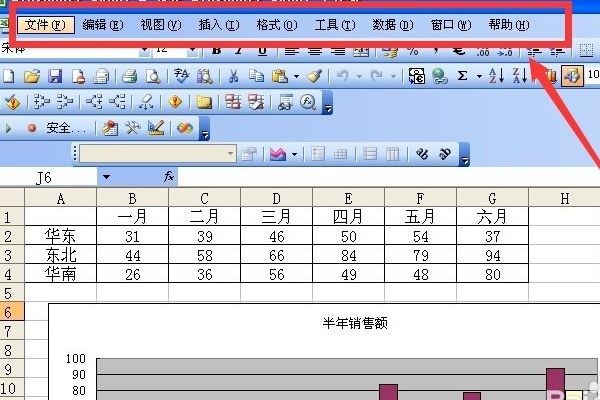
2、鼠标左键点击一下图标区空白处,激活图表再观察菜单栏上,已经出现了图表这个菜单。
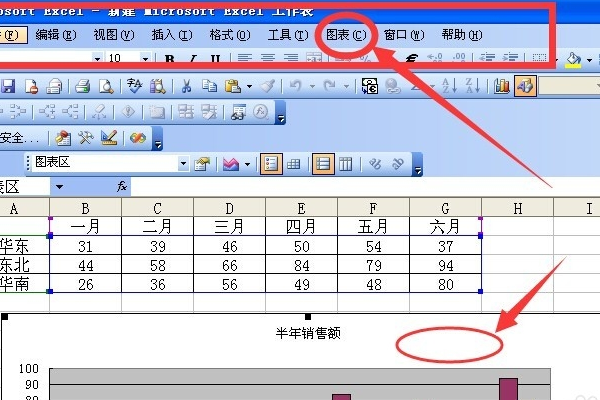
3、鼠标左键点击菜单栏-图表源-数据命令。
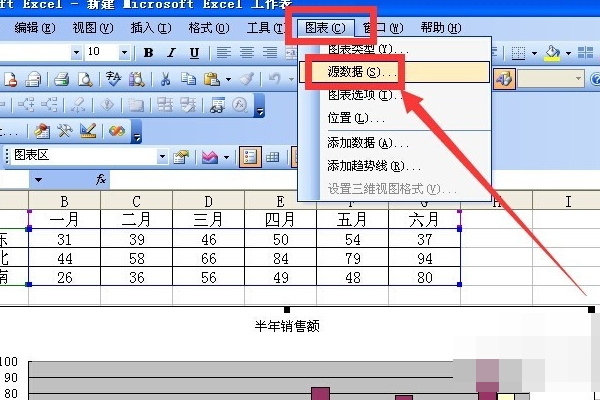
4、点击完源数据命令后会跳出源数据对话框,此时点击系列选项卡。
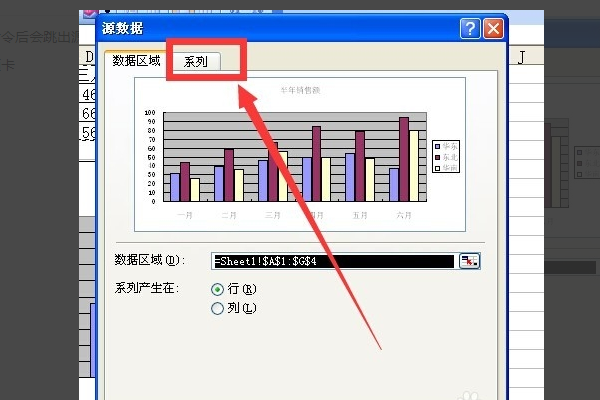
5、在箭头所指向的名称框宏用鼠标左键全部选中。
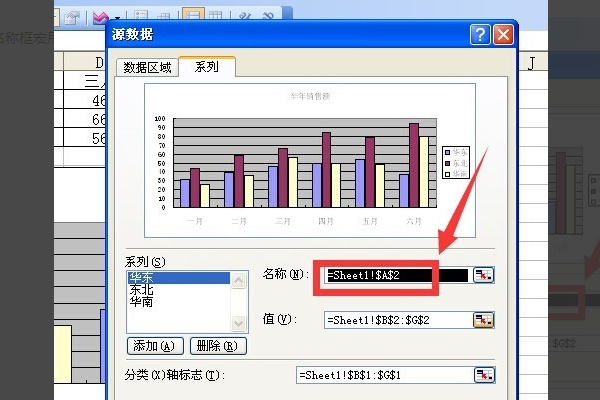
6、按下delete删除键,此时只有光标在这里闪动。
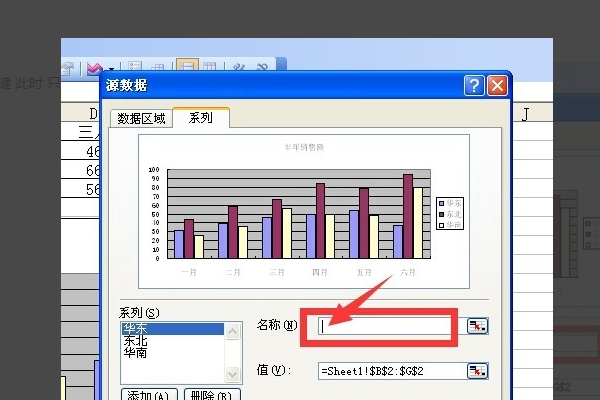
7、此时输入东北地区,然后点击确定 。
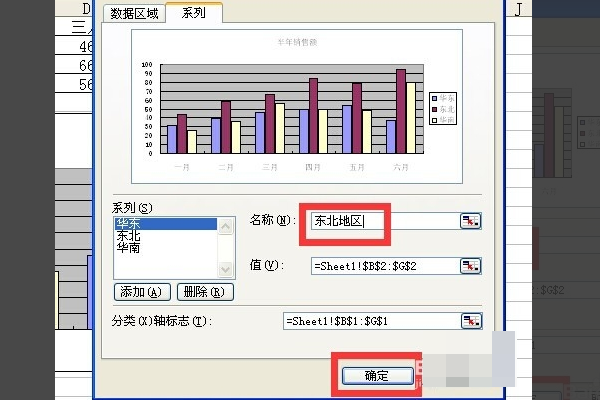
8、点击完确定之后可以看到箭头所指向的图例中的系列名称已经有自动生成的东北改为自定义的东北地区了。
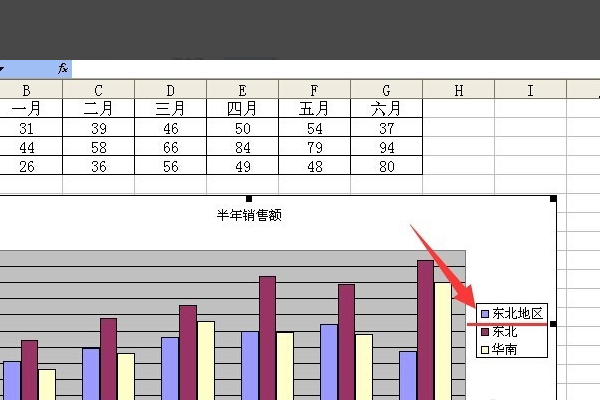
以上就是wps表格怎么更改图例名称 WPS表格中更改图例名称的方法的详细内容,更多请关注php中文网其它相关文章!

全网最新最细最实用WPS零基础入门到精通全套教程!带你真正掌握WPS办公! 内含Excel基础操作、函数设计、数据透视表等

Copyright 2014-2025 https://www.php.cn/ All Rights Reserved | php.cn | 湘ICP备2023035733号